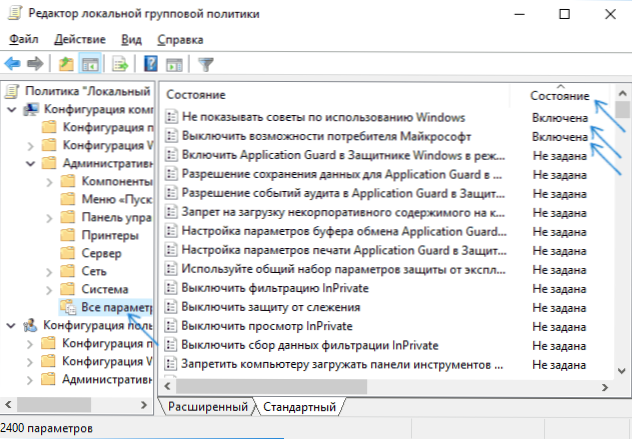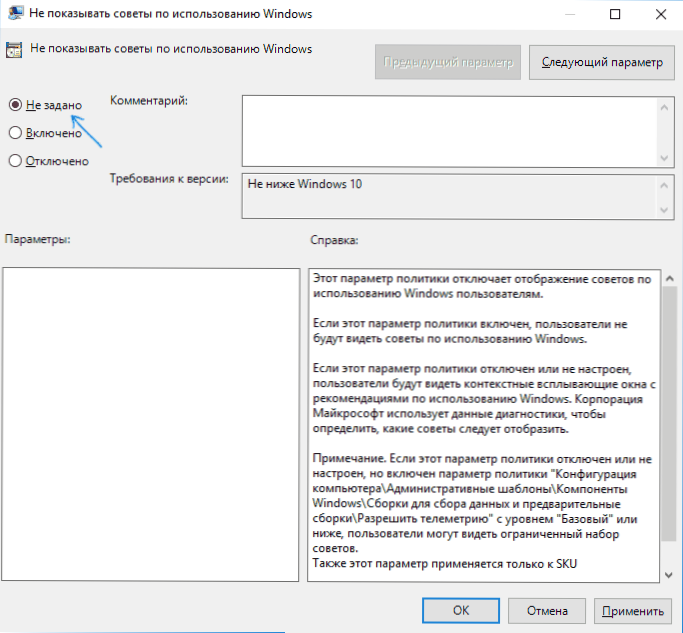Mnohé vylepšenia a nastavenia systému Windows (vrátane tých, ktoré sú popísané na tejto stránke) ovplyvňujú zmeny v politike miestnych skupín alebo bezpečnostných zásadách pomocou príslušného editora (súčasťou profesionálnych a firemných verzií operačného systému a v systéme Windows 7 Ultimate), editorom databázy Registry alebo niekedy programami tretích strán ,
Mnohé vylepšenia a nastavenia systému Windows (vrátane tých, ktoré sú popísané na tejto stránke) ovplyvňujú zmeny v politike miestnych skupín alebo bezpečnostných zásadách pomocou príslušného editora (súčasťou profesionálnych a firemných verzií operačného systému a v systéme Windows 7 Ultimate), editorom databázy Registry alebo niekedy programami tretích strán ,
V niektorých prípadoch môže byť potrebné obnoviť nastavenia miestnych zásad skupiny na predvolené nastavenia - spravidla vzniká potreba, keď systémová funkcia nie je zapnutá alebo vypnutá iným spôsobom alebo niektoré parametre nie je možné zmeniť (v systéme Windows 10 môžete vidieť správa, v ktorej sa uvádza, že niektoré parametre spravuje správca alebo organizácia).
Táto príručka obsahuje podrobnosti o spôsoboch obnovenia zásad lokálnej skupiny a bezpečnostných pravidiel v systémoch Windows 10, 8 a Windows 7 rôznymi spôsobmi.
Resetujte pomocou editora miestnych zásad politiky
Prvým spôsobom, ako obnoviť, je použitie editora miestnych zásad politiky, ktorý je zabudovaný do verzií Pro, Enterprise alebo Ultimate (v domácej verzii systému Windows).
Kroky budú nasledovné.
- Spustenie editora miestnych zásad politiky stlačením klávesov Win + R na klávesnici zadaním gpedit.msc a stlačte kláves Enter.
- Rozbaľte časť "Konfigurácia počítača" - "Šablóny na správu" a zvoľte "Všetky možnosti". Zoradiť podľa stĺpca "Stav".
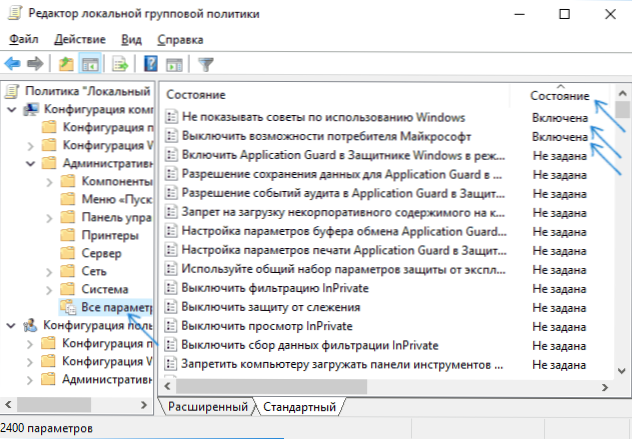
- Pre všetky parametre, pre ktoré sa stavová hodnota líši od hodnoty "Not set", dvakrát kliknite na parameter a nastavte hodnotu na hodnotu "Not set".
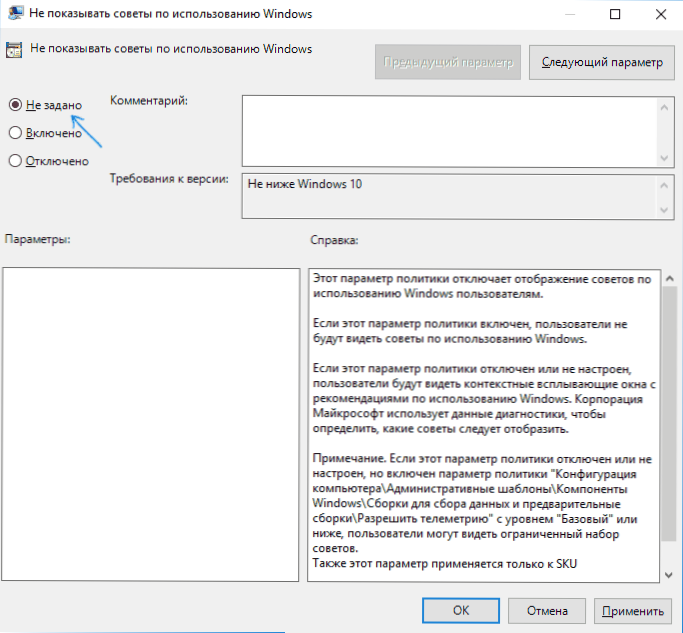
- Skontrolujte, či existuje pravidlo s určenými hodnotami (povolené alebo zakázané) v tej istej sekcii, ale v časti "Konfigurácia používateľa". Ak existuje - prejdite na hodnotu "Not set".
Hotovo - nastavenia všetkých miestnych politík boli zmenené na tie, ktoré boli predvolene nainštalované v systéme Windows (a nie sú špecifikované).
Ako obnoviť miestne bezpečnostné pravidlá v systémoch Windows 10, 8 a Windows 7
Existuje samostatný editor lokálnych bezpečnostných politík - secpol.msc, avšak spôsob obnovenia politiky miestnych skupín nie je v tomto prípade vhodný, pretože niektoré bezpečnostné pravidlá určili predvolené hodnoty.
Na resetovanie môžete použiť príkazový riadok, ktorý beží ako správca, do ktorého by ste zadali príkaz
Secedit / konfigurácia / cfg% windir% \ inf \ defltbase.inf / db defltbase.sdb / verbose
a stlačte kláves Enter.
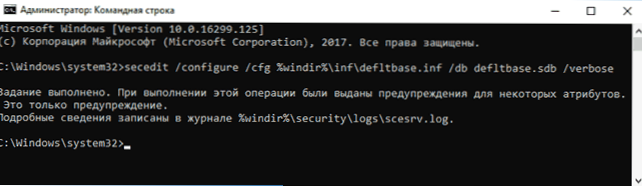
Vymazanie politík miestnej skupiny
Dôležité: táto metóda je potenciálne nežiaduca, môžete ju vykonávať len na vlastné nebezpečenstvo a riziko. Taktiež táto metóda nefunguje v prípade pravidiel, ktoré boli upravené úpravou úprav editora databázy Registry.
Politiky sa načítajú do registra Windows zo súborov v priečinkoch. Windows \ System32 \ GroupPolicy a Windows \ System32 \ GroupPolicyUsers, Ak odstránite tieto priečinky (možno budete musieť zaviesť do núdzového režimu) a reštartovať počítač, pravidlá sa obnovia na predvolené nastavenia.
Vymazanie sa môže vykonať aj na príkazovom riadku, ktorý beží ako správca, spustením príkazov v poradí (posledný príkaz opätovne načíta pravidlá):
RD / S / Q "% WinDir% \ System32 \ GroupPolicy" RD / S / Q "% WinDir% \ System32 \ GroupPolicyUsers" gpupdate / force
Ak vám pomôcla žiadna z metód, môžete obnoviť predvolené nastavenia Windows 10 (k dispozícii v systéme Windows 8 / 8.1) vrátane ukladania údajov.